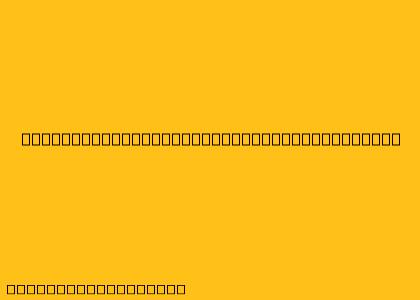Cara Menggunakan Zotero di Google Docs
Zotero adalah perangkat lunak gratis dan open source yang memungkinkan Anda untuk mengelola literatur, catatan, dan penelitian Anda. Dengan mengintegrasikan Zotero ke dalam Google Docs, Anda dapat mengakses dan menyisipkan referensi dengan mudah tanpa harus meninggalkan dokumen Anda.
Berikut adalah cara menggunakan Zotero di Google Docs:
1. Instal Ekstensi Zotero Connector
Pertama, Anda perlu menginstal ekstensi Zotero Connector untuk Google Docs. Anda dapat menemukan ekstensi ini di Google Chrome Web Store. Setelah Anda menginstal ekstensi, Zotero Connector akan muncul di bilah alat Google Docs.
2. Buat Entri Zotero
Sebelum Anda dapat menyisipkan referensi ke dalam dokumen Anda, Anda perlu menambahkannya ke perpustakaan Zotero Anda. Anda dapat melakukannya dengan beberapa cara:
- Impor dari File: Zotero dapat mengimpor referensi dari berbagai format file, termasuk file teks, PDF, dan file web.
- Cari Secara Online: Zotero dapat mencari referensi di berbagai basis data online, termasuk JSTOR, PubMed, dan Google Scholar.
- Tambahkan Secara Manual: Anda dapat memasukkan informasi referensi secara manual ke dalam Zotero.
3. Sisipkan Referensi ke Dokumen
Setelah Anda menambahkan referensi ke perpustakaan Zotero Anda, Anda dapat menyisipkannya ke dalam dokumen Google Docs Anda dengan mengikuti langkah-langkah berikut:
- Buka dokumen Google Docs Anda.
- Klik Zotero Connector di bilah alat Google Docs.
- Pilih Sisipkan Referensi.
- Pilih referensi yang ingin Anda sisipkan dari perpustakaan Zotero Anda.
- Referensi akan disisipkan ke dalam dokumen Anda dalam format yang telah Anda konfigurasi di Zotero.
4. Format Referensi
Zotero memungkinkan Anda untuk mengkonfigurasi format referensi yang Anda ingin gunakan. Anda dapat memilih dari berbagai gaya sitasi, seperti APA, MLA, Chicago, dan Harvard.
- Buka Zotero dan klik Preferensi.
- Pilih tab Citat.
- Pilih gaya sitasi yang Anda ingin gunakan.
- Klik OK untuk menyimpan perubahan.
5. Buat Daftar Pustaka
Zotero juga memungkinkan Anda untuk membuat daftar pustaka secara otomatis. Untuk membuat daftar pustaka, ikuti langkah-langkah berikut:
- Buka dokumen Google Docs Anda.
- Klik Zotero Connector di bilah alat Google Docs.
- Pilih Sisipkan Daftar Pustaka.
- Daftar pustaka akan disisipkan ke dalam dokumen Anda dalam format yang telah Anda konfigurasi di Zotero.
Dengan menggunakan Zotero di Google Docs, Anda dapat lebih mudah mengelola literatur dan catatan Anda, dan membuat referensi dan daftar pustaka yang akurat dan profesional.